Raspberry Pi 2(RasPi2)で動作するWindows 10 IoT CoreのInside Preview版が公開されました。 RasPi2は ARM Cortex-A7を搭載したマイコンで、SDカードに書き込まれたOSで稼働するタイプです。
これまではDebian, Fedora, Arch Linux, RISC OSがサポートされていましたが、 2015年4月29日にWindows 10はWindows 10 IoT Coreと呼ばれる Windows 10のカスタム版がマイクロソフト社から公開されました。
Windows 10 IoT Coreについては、Windows Dev Centerで公開されています。 RasPi2への導入方法は"Get Started"から"Raspberry Pi 2"の“Start Now”に 詳しく書かれています。
RasPi2へののWindows 10 IoT Coreの導入
RasPi2への導入は以下の通りです。
1. Windows 10 IoT Core Insider Preview Image for Raspberry Pi 2の入手
Microsoft ConnectのWindows Embedded IoTのDownloadから以下を入手する。
- Windows 10 IoT Core Insider Preview Image for Raspberry Pi 2
- PTVS (Python Tools for Visual Studio) IoT Preview VS 2015
- NTVS (Node.js Tools for Visual Studio) IoT Extension Beta VS 2015
2. イメージの取得
“Windows 10 IoT Core Insider Preview Image for Raspberry Pi 2"からflash.ffuを取り出す。
3. SDカードの準備
8GB以上のmicro SDカードをWindows 10 Insider Preview (ビルド10069以降)が動作するPCに挿入する。 つづけて、diskpartコマンドでSDカードのディスク番号を調べる。
- diskpartコマンドを起動する。
- list diskを実行して、SDカードのディスク番号を調べる。
- exitを入力してdiskpartコマンドを終了する。
4. イメージの書き込み
以下のコマンドでSDカードにflush.ffuファイルを書き込む。 PhysicalDriveNのNは先に調べたディスク番号に置き換えます。
dism.exe /Apply-Image /ImageFile:flash.ffu /ApplyDrive:\\.\PhysicalDriveN /SkipPlatformCheck
5. 起動する
PCjからSDカードを取り外して、RasPi2に装着する。 続けて、HDMIコネクタにモニタを、USB端子にキーボード・マウスを、そしてイーサネットコネクタにイーサネットケーブルを接続してから、 micro USBを電源に接続してRasPiを起動する。
この手順でRasPi2でWindows 10 IoT Coreが起動します。
起動中のWindows 10 IoT CoreからはIPアドレスなどの情報が表示されます。
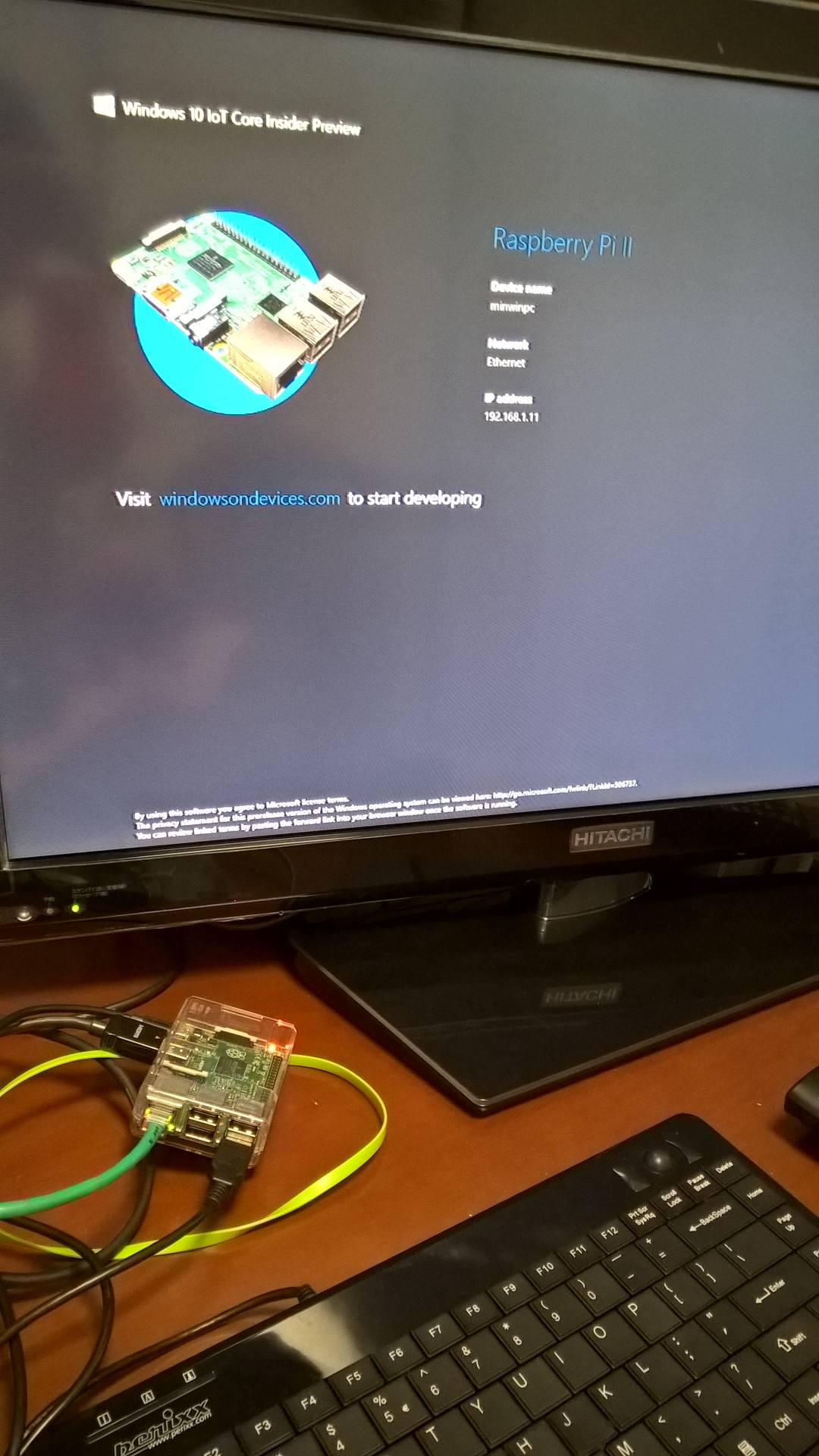
ネットワーク接続がないとこの画面がでるようです。
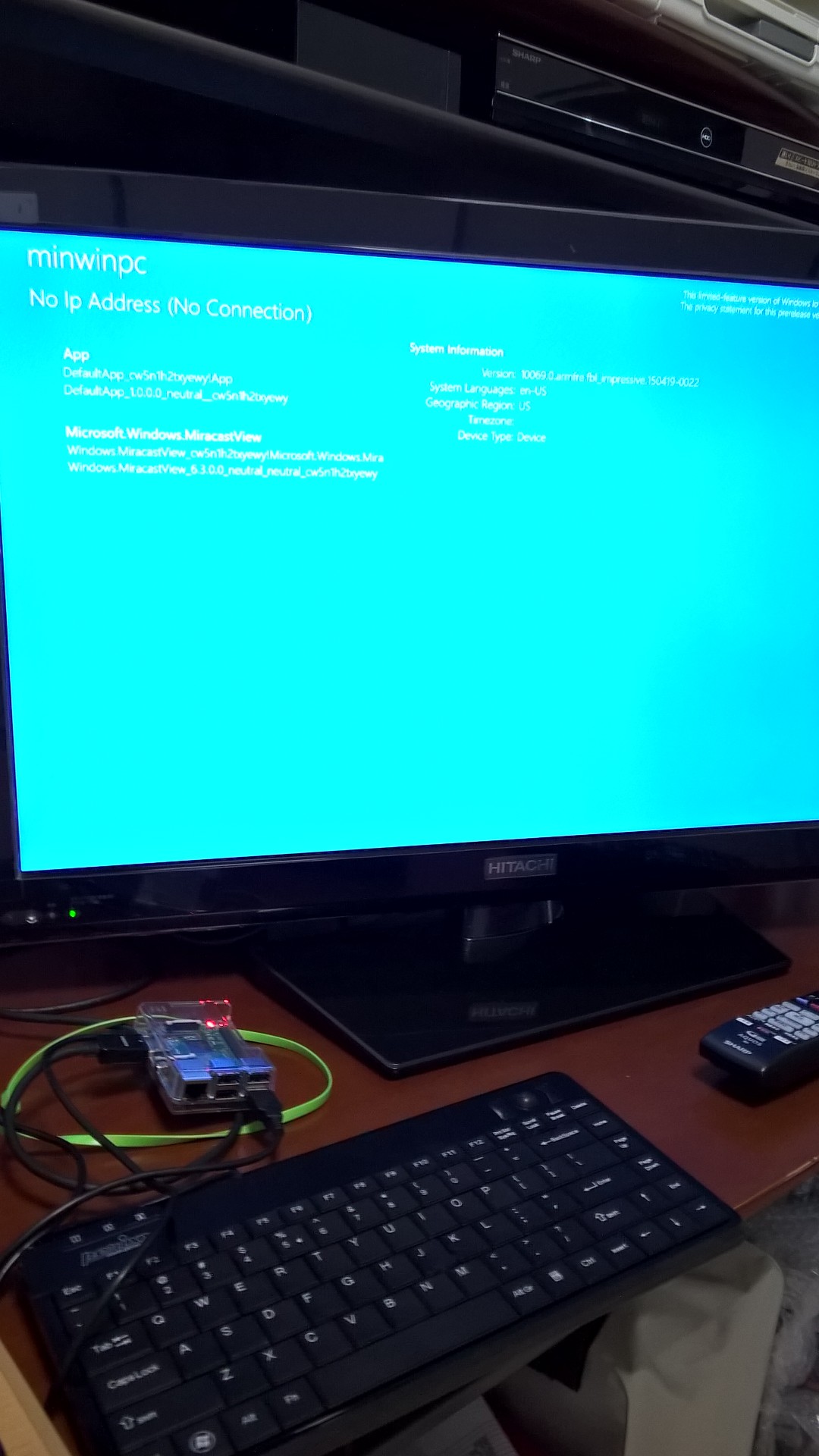
設定項目は言語・タイムゾーンと、ネットワークがあります。
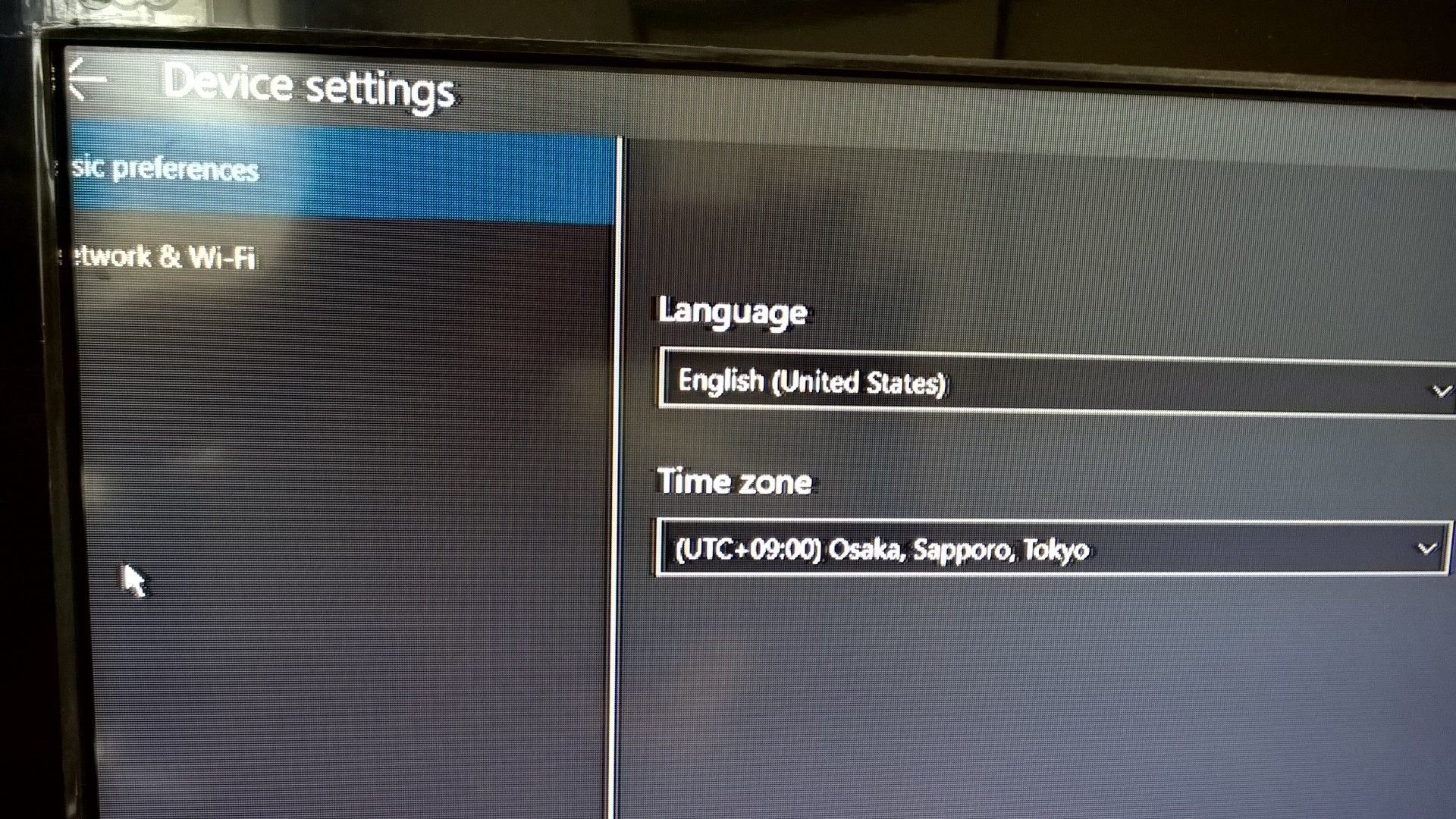
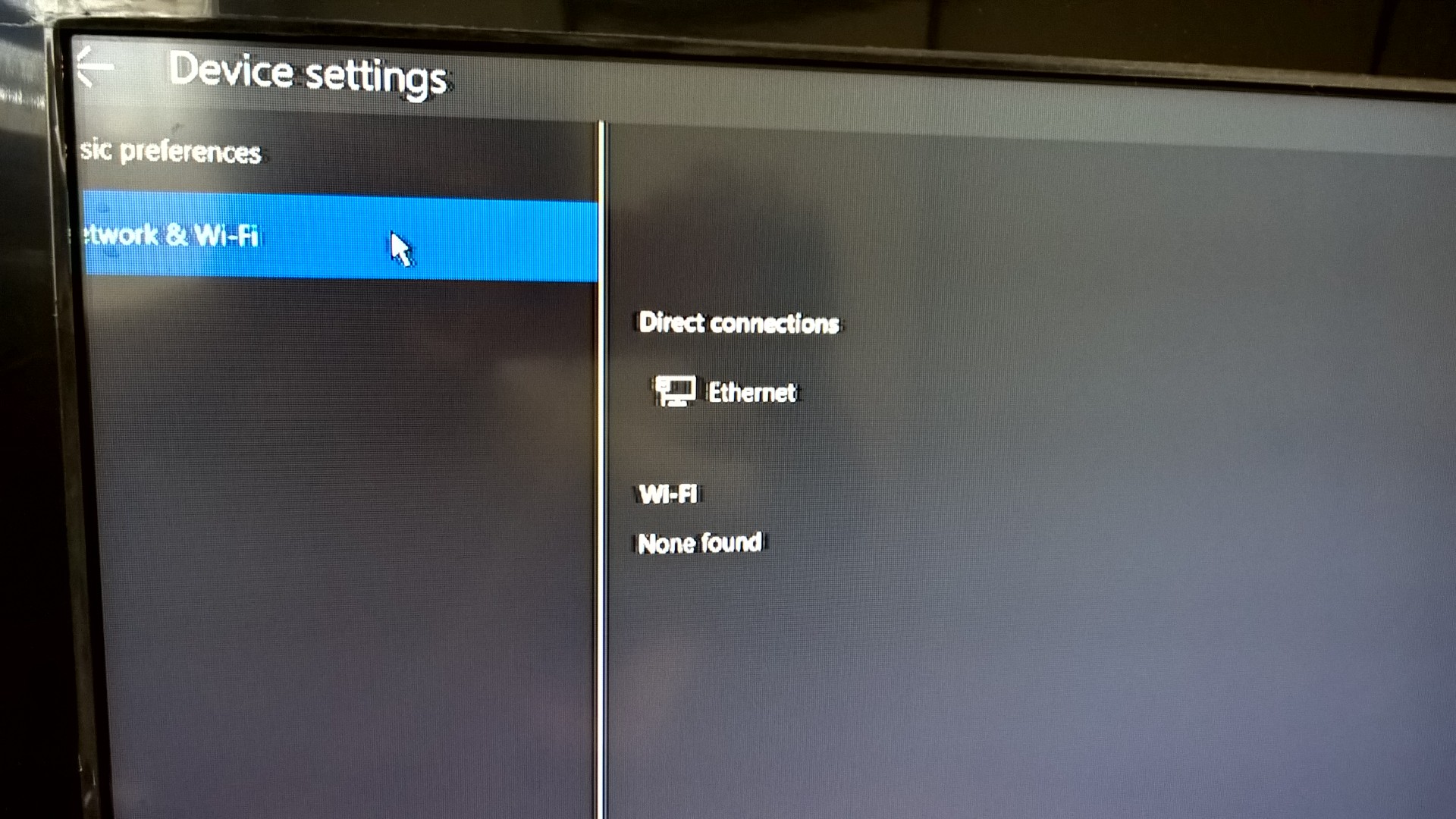
Windows 10 IoT Core Insider Preview Image for Raspberry Pi 2でのプログラミング
環境がそろったので、Windows 10 IoT Coreでのプログラム開発を次から見ていきます。